

作者:Gina Barrow, 最近更新:December 23, 2021
“你的 iPhone 是否被凍結、禁用和死機? 你能做的最好的解決辦法是 恢復 iPhone固件但是,你能做到嗎 沒有iTunes?” 查出!
iTunes 在 iPhone 的操作系統中扮演著至關重要的角色。 除了管理手機備份和媒體內容外,iTunes 還可以讓您更新或恢復 iPhone 的固件。 恢復固件可以消除阻止您充分使用手機的軟件問題。
通常,當您的設備被禁用、凍結、 卡在蘋果標誌上,或者死了。 這通常包含在大多數與軟件相關的故障排除中。 但是,在某些情況下,您的 iTunes 在恢復過程中會失敗。 它也會被卡住或凍結。
剩下的唯一選擇是 恢復 沒有 iTunes 的 iPhone 固件. 但是,你怎麼做呢? 甚至有可能嗎? 所有這些問題以及更多關於如何 恢復 您 沒有 iTunes 的 iPhone 固件 在這篇文章中。 第 1 部分。什麼是 IPSW 文件?第 2 部分。如何在沒有 iTunes 的情況下恢復 iPhone 固件第 3 部分。如何使用 Finder 恢復 iPhone 固件部分4。 概要
在我們開始在沒有 iTunes 的情況下恢復 iPhone 固件之前,讓我們先談談 IPSW 文件。 如果你曾經遇到過 IPSW 文件,您可能想知道該文件的含義及其包含的內容。 IPSW 文件是 Apple 設備軟件更新文件的文件格式或擴展名。
簡而言之,此文件是您的 iOS、macOS、iPod 和其他 iDevices 所需的固件文件。 IPSW 文件採用存檔格式,可保存加密的 DMG、IM4P、PLIST 和 BBFW 文件。
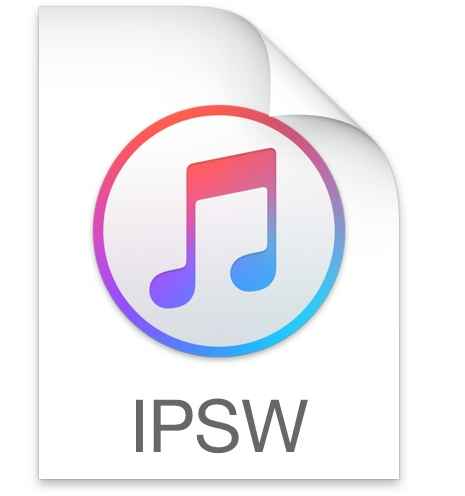
通常,Apple 會發布 IPSW 文件以添加新功能並修復軟件錯誤和安全性。 在其他情況下,需要 IPSW 文件才能將 iPhone 或 iDevice 恢復為出廠默認設置。
所有 IPSW 文件都通過 iTunes 發布,但是,還有其他網站提供過時固件版本的 IPSW 文件下載。 當您連接需要更新的 iPhone 時,IPSW 文件會自動下載到 iTunes 中。 iTunes的 然後將引導您完成其餘步驟並在您的 iPhone 上使用 IPSW 文件。
使用 iTunes 恢復 iPhone 固件的主要缺點之一是數據丟失的可能性。 雖然您可以在恢復後立即使用您的備份,但在恢復過程中所有當前文件仍將被刪除,如果您根本沒有進行任何備份,可能會給您帶來更多不便。
您可以 無需 iTunes 即可恢復 iPhone 固件,這是肯定的,但是對於您手動執行它需要專業知識。 與其忍受手動恢復 iPhone 固件的痛苦,為什麼不繼續使用專業的 iOS 系統恢復工具呢?
iOS系統恢復
修復各種iOS系統問題,如恢復模式,DFU模式,啟動時的白屏循環等。
通過白色Apple徽標,黑屏,藍屏,紅屏將您的iOS設備恢復正常。
只修復你的iOS正常,完全沒有數據丟失。
修復iTunes錯誤3600,錯誤9,錯誤14和各種iPhone錯誤代碼
取消凍結您的iPhone,iPad和iPod touch。
免費下載
免費下載

FoneDog iOS系統恢復 為您提供修復各種與 iOS 相關的問題的充分便利,包括臭名昭著的黑、紅、白和藍屏、禁用或凍結的 iPhone、卡在 Apple 標誌上、iPhone 重啟循環等。
無論是否使用 iTunes,該軟件都可以為您輕鬆安裝 IPSW 文件。 在下面了解如何使用 FoneDog iOS 系統恢復:
您需要做的第一件事是在您的計算機上下載 FoneDog iOS 系統恢復,無論是 Windows 還是 Mac。 按照安裝過程進行操作,直到程序自動啟動。 在主菜單上找到並單擊 iOS 系統恢復。
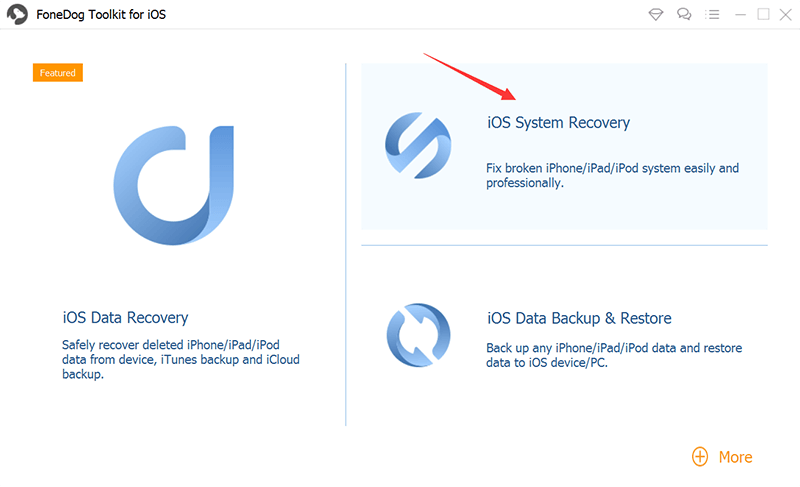
接下來,您需要使用原裝 USB 電纜將 iPhone 連接到計算機。 然後,系統會提示您通過從下拉列表中進行選擇來選擇 iPhone 出現的確切錯誤,或者您可以單擊“開始”以啟動系統掃描。
下一個屏幕將要求您下載與您的 iPhone 兼容的 IPSW 文件。 這是在沒有 iTunes 的情況下恢復 iPhone 固件的基本過程。 選擇您要使用的版本,然後單擊下載按鈕。
FoneDog iOS 系統恢復僅提供最新更新。
下載 iPhone 固件後,FoneDog iOS 系統恢復將提取文件並修復 iPhone 上的任何異常。 此過程可能需要一些時間,具體取決於您遇到的 iOS 問題的嚴重程度。
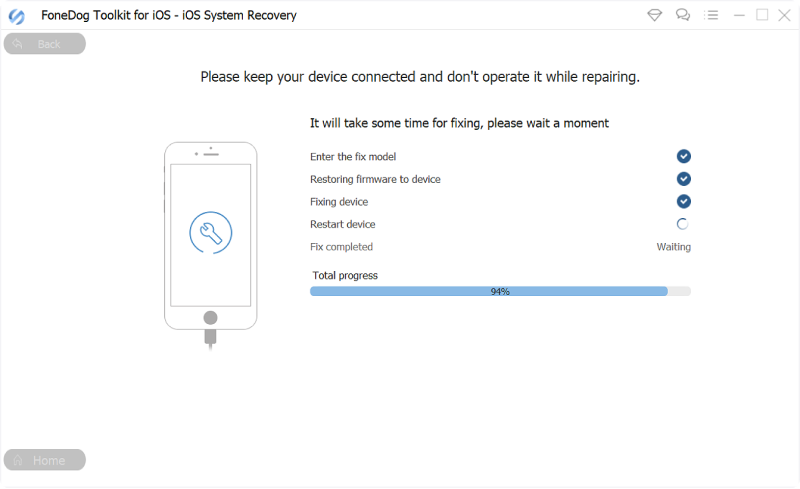
FoneDog iOS 系統恢復還會讓您知道修復何時完成以及何時可以安全地斷開 iPhone 的連接。 但是,請避免在維修過程中使用和斷開設備連接。
修復完成後,您的手機將正常啟動,您可以重新開始使用手機。 FoneDog iOS 系統恢復修復了各種 iOS 問題,此外該軟件還支持最新的 iOS的15. 這是最好的方法之一 恢復 您 沒有 iTunes 的 iPhone 固件.
小技巧: :
FoneDog iOS 系統恢復具有高級修復模式,它可以深入系統並修復所有錯誤。 但是,此高級選項可以刪除 iPhone 中的所有信息。 如果您打算使用高級修復選項,強烈建議您備份您的設備。
由於 IPSW 文件在 iTunes 中很容易獲得,因此您實際上可以輕鬆下載和安裝固件。 但是,iTunes 不再在 Mac 上可用,尤其是那些使用 Finder 取代 iTunes 的 macOS Catalina 的用戶。
不難想像如何在 Mac 上沒有 iTunes 的情況下恢復 iPhone 固件。 發現者。 請按照以下分步指南進行操作:
重要注意事項:
完成 iPhone 備份後,如果要降級 iOS,請查找並下載 IPSW 文件。 並繼續使用以下固件:
現在您已經恢復了 iPhone 的固件,它將重新啟動您的設備並正常啟動。 此時,您可以開始設置並開始自定義您的 iPhone。
您可以 恢復 iPhone 固件 和 沒有iTunes. 如何使用 iTunes 恢復 iPhone 固件的過程更容易,因為一切都由 iTunes 提供。 如果您使用 macOS,Finder 也是另一種恢復和更新 iPhone 的方法。 在恢復過程中要注意的最重要的事情是數據丟失。 您需要為 iPhone 上的所有文件創建備份。
但是,您也可以在沒有 iTunes 的情況下恢復它,尤其是當 iTunes 在恢復過程中卡住或在恢復時出錯時。
最理想的解決方案 恢復 您 沒有 iTunes 的 iPhone 固件 是使用 FoneDog iOS 系統恢復。 該軟件為您提供了一種更方便的方法來修復 iPhone 出現的任何錯誤。 FoneDog iOS系統恢復 在不丟失數據的情況下恢復您的 iPhone,並有效地消除所有與軟件相關的問題。
人們也讀如何在沒有 iTunes 的情況下擦除 iPhone?如何修復 iPhone 被禁用連接到 iTunes 錯誤?
發表評論
留言
熱門文章
/
有趣無聊
/
簡單難
謝謝! 這是您的選擇:
Excellent
評分: 4.8 / 5 (基於 81 個評論)